Excel必学10大函数,数据处理提速2倍!
时间:2025-08-31 20:50:05 371浏览 收藏
还在手动处理Excel表格?是时候升级你的技能了!本文为你精选了10个Excel高手必备函数,助你数据处理效率翻倍,告别加班!XLOOKUP、SUMIFS、TEXTJOIN等实用函数,轻松实现数据查找、多条件求和、文本连接等操作。掌握这些核心函数,不仅能大幅提升工作效率,更能让你从繁琐的手动操作中解放出来,转而用逻辑和函数构建自动化流程。文章还分享了培养函数思维的方法,教你如何拆解问题、合理规划,并避免常见的函数使用误区。学会这10个函数,让你的Excel技能更上一层楼,成为真正的数据处理达人!
掌握10个核心Excel函数可大幅提升数据处理效率:XLOOKUP实现灵活查找,SUMIFS进行多条件求和,TEXTJOIN连接文本,IFERROR处理错误,FILTER筛选数据,UNIQUE提取唯一值,TEXT格式化数值,INDEX/MATCH组合查找,SUMPRODUCT执行数组计算,SUBTOTAL对可见单元格汇总。这些函数能构建自动化流程,减少手动操作,提升准确性与可复用性。培养函数思维需拆解问题、合理规划、善用命名区域与结构化引用,并避免过度嵌套、引用错误及使用易失性函数。通过实践与调试,可实现从“数据搬运”到“数据设计”的转变,真正解放生产力。
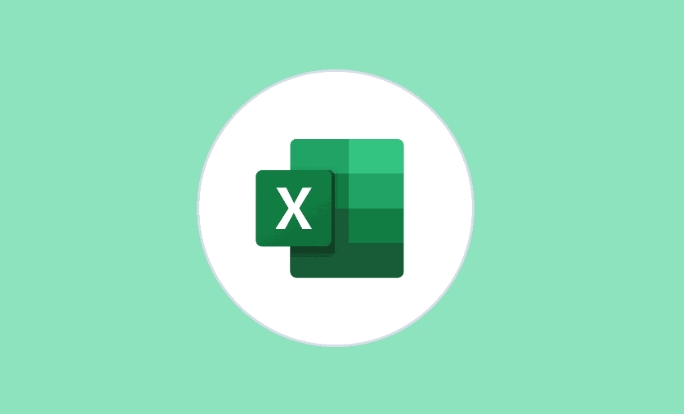
掌握Excel核心函数,确实能让你的数据处理效率发生质的飞跃。这不仅仅是速度上的提升,更是思维模式的转变,从繁琐的手动操作解脱出来,转而用逻辑和函数构建自动化流程。在我看来,学会这些函数,就像是给你的数据分析工作装上了涡轮增压器,让你能以更快的速度、更高的准确性处理海量信息。
解决方案
以下是我个人在数据处理中觉得不可或缺的10个Excel函数,它们能帮你大幅提升效率,甚至改变你处理数据的方式:
XLOOKUP (XLOOKUP)
- 作用: 这是VLOOKUP和HLOOKUP的终极升级版,能双向查找、精确匹配、近似匹配,还能处理数组,甚至在找不到时返回自定义信息。
- 为什么高效: 告别了VLOOKUP的“只能向右查”和“列号难记”的痛点,查找数据变得前所未有的灵活和强大。我第一次用XLOOKUP的时候,感觉整个世界都清爽了。
- 示例:
=XLOOKUP(查找值, 查找区域, 返回区域, [找不到时返回], [匹配模式], [搜索模式])
SUMIFS (多条件求和)
- 作用: 根据一个或多个条件对指定区域内的数值进行求和。
- 为什么高效: 想象一下,你要计算某个部门、某个产品在某个时间段的总销售额,如果用IF再加SUM,那得多累?SUMIFS一步到位,逻辑清晰。
- 示例:
=SUMIFS(求和区域, 条件区域1, 条件1, [条件区域2, 条件2], ...)
TEXTJOIN (文本连接)
- 作用: 将多个文本字符串连接成一个,可以指定分隔符,并且能选择是否忽略空单元格。
- 为什么高效: 比CONCATENATE或&符号强大太多了,尤其是在连接一个区域的文本时,它能帮你省去大量手动操作。比如,把一列名字用逗号连接起来。
- 示例:
=TEXTJOIN(分隔符, 是否忽略空单元格, 文本1, [文本2], ...)
IFERROR (错误处理)
- 作用: 检查公式是否出错,如果出错则返回你指定的值,否则返回公式计算结果。
- 为什么高效: 避免了公式结果出现#N/A、#DIV/0!等丑陋的错误提示,让报表看起来更专业,也方便后续计算。我经常用它把错误结果显示为空白或“无数据”。
- 示例:
=IFERROR(值, 错误时显示的值)
FILTER (筛选数据)
- 作用: 根据你设定的条件,从一个数据区域中筛选出符合条件的行或列,并以动态数组的形式返回结果。
- 为什么高效: 告别了手动筛选、复制粘贴的繁琐,FILTER能动态地生成符合条件的子集数据,特别适合做动态报表或仪表盘。
- 示例:
=FILTER(要筛选的区域, 筛选条件, [如果为空])
UNIQUE (提取唯一值)
- 作用: 从一个区域或数组中提取所有唯一的、不重复的值。
- 为什么高效: 快速生成不重复的列表,比如客户名称、产品型号,这对于创建数据验证下拉列表或进行去重分析简直是神器。
- 示例:
=UNIQUE(区域, [按列查找], [精确匹配])
TEXT (格式化文本)
- 作用: 将数值转换为指定格式的文本字符串。
- 为什么高效: 在处理日期、时间或需要特定数字格式(如前导零、货币符号)时,TEXT函数能确保输出的文本格式统一且符合要求,避免了在不同系统间导入导出时的格式混乱。
- 示例:
=TEXT(值, 格式代码)
INDEX/MATCH (高级查找)
- 作用: INDEX返回指定行和列交叉点的值,MATCH返回指定值在区域中的相对位置。两者结合,可以实现比VLOOKUP更灵活的双向查找和多条件查找。
- 为什么高效: 虽然XLOOKUP现在更方便,但INDEX/MATCH仍然是很多老手的心头好,因为它不会受列的插入/删除影响,而且可以从左向右查找,或在任何位置查找。理解它的原理,能让你对查找逻辑有更深的认识。
- 示例:
=INDEX(返回区域, MATCH(查找值, 查找区域, 匹配模式))
SUMPRODUCT (多功能数组计算)
- 作用: 在不使用数组公式(Ctrl+Shift+Enter)的情况下,对数组进行乘积之和的运算,但它的强大远不止于此,它还能进行多条件计数、求和等。
- 为什么高效: 它是处理复杂条件统计的瑞士军刀。当你需要对多个条件进行逻辑判断,并且要进行计数或求和时,SUMPRODUCT往往能提供简洁而强大的解决方案。
- 示例:
=SUMPRODUCT((条件区域1=条件1)*(条件区域2=条件2)*求和区域)
SUBTOTAL (分类汇总)
- 作用: 对筛选或隐藏的数据进行分类汇总,可以执行求和、计数、平均值等多种操作。
- 为什么高效: 当你对数据进行筛选后,普通的SUM函数会计算所有单元格,而SUBTOTAL只会计算可见单元格。这在分析筛选后的数据时,简直是不可或缺。
- 示例:
=SUBTOTAL(函数代码, 区域)(函数代码如9代表SUM,3代表COUNTA)
掌握这些函数,究竟能带来哪些质的飞跃?
我常常觉得,掌握这些Excel函数,就像是拿到了一把通往数据自由的钥匙。它带来的不只是“快”,更是一种“解放”。你想想看,以前需要手动筛选、复制、粘贴,然后一个个计算的工作,现在可能一个公式就能搞定。这不仅仅是时间上的节省,更是让你能把精力放在更深层次的分析和决策上,而不是被机械性的操作所困扰。
举个例子,我曾经遇到一个项目,需要根据几十个条件从几万行数据里提取信息并汇总。如果不用SUMIFS和XLOOKUP,我估计得写几十个VLOOKUP,然后手动筛选,整个过程可能耗时半天甚至一天。但用这些函数组合起来,可能就几分钟的事情。这种效率的提升,是指数级的。它能让你从“数据搬运工”转变为“数据设计师”,能更专注于数据的意义,而不是数据的物理形态。更重要的是,当你用函数构建了模型,它就是可复用的,下次类似的任务,直接套用,这才是真正的“一劳永逸”。
从理论到实践:如何将函数思维融入日常数据处理?
很多人学了函数,却不知道怎么用,或者觉得太复杂。在我看来,关键在于培养一种“函数思维”。这和编程思维有点像,就是把一个大的问题拆解成小的、可计算的步骤。
开始的时候,你可以从简单的需求入手。比如,你每天都要查找某个客户的最新订单状态,那就先尝试用XLOOKUP。然后,当你发现查找出来的结果偶尔是错误,那就加上IFERROR。再进一步,如果你需要根据客户类型和订单状态来统计总金额,那就尝试用SUMIFS。
别害怕犯错,我刚开始学习函数的时候,公式里也经常出现#VALUE!、#NAME?这样的错误。多尝试,多看帮助文档,甚至在网上搜索别人的案例,你会发现很多“啊哈”的瞬间。
另外,一个很重要的习惯是:先规划。在动手写公式之前,先想清楚你的数据源是什么样的,你想要得到什么样的结果,中间需要哪些步骤。这就像盖房子先画图纸。还有,多利用Excel的“公式求值”功能,一步步看公式是如何计算的,这对于调试复杂公式非常有帮助。当你能够将一个复杂的数据处理任务,分解成一个个函数可以解决的小块时,你就已经掌握了函数思维的精髓。
避免踩坑:Excel函数学习与应用中的常见误区与最佳实践
在学习和使用Excel函数时,我发现大家普遍会遇到一些问题,有些坑确实容易踩。
一个常见的误区是过度追求一个公式解决所有问题。有时候,把一个大公式拆分成几个小公式,放在不同的辅助列里,反而更容易理解和调试。公式的可读性也很重要,尤其是在团队协作时。我见过一些同事写出长达几百个字符的嵌套公式,虽然能实现功能,但一旦出错,调试起来简直是噩梦。
另一个坑是忽视绝对引用和相对引用。F4键的魔力,很多人没有真正理解。在复制公式时,如果引用不正确,结果就会天差地别。我以前也经常犯这种错误,导致数据计算混乱。理解什么时候用$A$1,什么时候用A$1,什么时候用$A1,至关重要。
还有,性能问题。有些函数,比如OFFSET和INDIRECT,虽然功能强大,但它们是“易失性函数”,这意味着每次Excel表格发生任何变化,它们都会重新计算,这对于大型数据集来说,可能会导致表格运行缓慢。我个人在使用这些函数时会非常谨慎,除非没有其他替代方案,否则我更倾向于使用INDEX/MATCH、XLOOKUP或FILTER等非易失性函数。
最佳实践方面,我强烈建议:
- 使用命名区域: 给经常引用的数据区域起个名字,比如把销售数据区域命名为“SalesData”。这样公式会变得更易读,比如
=SUMIFS(SalesData, ProductColumn, "A"),比=SUMIFS(A:A, B:B, "A")清晰得多。 - 利用Excel表格(Table): 把你的数据转换成Excel表格(Ctrl+T),这样在引用数据时,你可以使用结构化引用,比如
=SUMIFS(Table1[销售额], Table1[产品], "A")。当你添加新行时,公式会自动扩展,非常方便。 - 学会调试: 当公式出错时,不要慌。选中公式的一部分,按F9键,可以查看这部分公式的计算结果。或者使用“公式”选项卡下的“公式求值”功能,一步步地看公式是如何计算的。
- 多看案例,多练习: 理论知识是基础,但真正的提高还是在于实践。找一些实际的数据,尝试用这些函数去解决问题。
总之,Excel函数的世界很广阔,但掌握这10个函数,你就能应对绝大多数日常的数据处理挑战。它们不仅能提升你的工作效率,更能让你在数据分析的道路上走得更远。
到这里,我们也就讲完了《Excel必学10大函数,数据处理提速2倍!》的内容了。个人认为,基础知识的学习和巩固,是为了更好的将其运用到项目中,欢迎关注golang学习网公众号,带你了解更多关于数据处理,Excel函数,SUMIFS,XLOOKUP,函数思维的知识点!
-
501 收藏
-
501 收藏
-
501 收藏
-
501 收藏
-
501 收藏
-
162 收藏
-
463 收藏
-
258 收藏
-
468 收藏
-
198 收藏
-
172 收藏
-
144 收藏
-
417 收藏
-
492 收藏
-
142 收藏
-
441 收藏
-
184 收藏
-

- 前端进阶之JavaScript设计模式
- 设计模式是开发人员在软件开发过程中面临一般问题时的解决方案,代表了最佳的实践。本课程的主打内容包括JS常见设计模式以及具体应用场景,打造一站式知识长龙服务,适合有JS基础的同学学习。
- 立即学习 543次学习
-

- GO语言核心编程课程
- 本课程采用真实案例,全面具体可落地,从理论到实践,一步一步将GO核心编程技术、编程思想、底层实现融会贯通,使学习者贴近时代脉搏,做IT互联网时代的弄潮儿。
- 立即学习 516次学习
-

- 简单聊聊mysql8与网络通信
- 如有问题加微信:Le-studyg;在课程中,我们将首先介绍MySQL8的新特性,包括性能优化、安全增强、新数据类型等,帮助学生快速熟悉MySQL8的最新功能。接着,我们将深入解析MySQL的网络通信机制,包括协议、连接管理、数据传输等,让
- 立即学习 500次学习
-

- JavaScript正则表达式基础与实战
- 在任何一门编程语言中,正则表达式,都是一项重要的知识,它提供了高效的字符串匹配与捕获机制,可以极大的简化程序设计。
- 立即学习 487次学习
-

- 从零制作响应式网站—Grid布局
- 本系列教程将展示从零制作一个假想的网络科技公司官网,分为导航,轮播,关于我们,成功案例,服务流程,团队介绍,数据部分,公司动态,底部信息等内容区块。网站整体采用CSSGrid布局,支持响应式,有流畅过渡和展现动画。
- 立即学习 485次学习
